注: 最新のヘルプ コンテンツをできるだけ早く、お客様がお使いの言語で提供したいと考えております。 このページは、自動翻訳によって翻訳されているため、文章校正のエラーや不正確な情報が含まれている可能性があります。私たちの目的は、このコンテンツがお客様の役に立つようにすることです。お客様にとって役立つ情報であったかどうかを、このページの下部でお知らせください。 簡単に参照できるように、こちらに 英語の記事 があります。
発行承認のワークフローは、レビューと承認のために案件の専門家と利害関係者にコンテンツを自動的に回覧する点で他の SharePoint ワークフローと似ています。承認発行のワークフローは、新規および更新済みの Web ページの発行が細かく管理される発行サイト専用で設計されていることが他のワークフローとは異なります。これらの種類のサイトでは、ワークフロー内のすべての承認者によって承認されるまで新しいコンテンツは発行できません。
この記事では、場所に発行サイトがあると仮定します。そのサイトは、ワークフローのサイト テンプレートを発行サイトに基づいている必要があります。詳細については、発行サイトの構築を必要がある場合は、 SharePoint 発行サイトの構築を参照してください。
注: この記事は、SharePoint 2010 ワークフロー プラットフォームにのみ適用されます。SharePoint ワークフローの 2 つのプラットフォームの詳細については、 SharePoint ワークフローの 2 つのプラットフォームを参照してください。
この記事の内容
発行承認のワークフローを使用する
発行承認のワークフローは発行サイトを作成するときに既定で有効になります。ワークフローは、自動的に Web ページを回覧してレビュー作業を割り当て、進行状況を追跡して、必要なときにアラームと通知を承認者に送信します。中央の状態ページからワークフロー アクティビティを監視して調整することができます。このページには、ワークフロー イベントの履歴が完了後 60 日間保持されます。
リスト、ライブラリ、コンテンツ タイプの他の承認ワークフローの使用経験がある場合は、ワークフロー内で承認者の割り当ておよびコンテンツの変更および拒否の処理方法を決定するために使用できる関連フォームと開始フォームについてよく知っている可能性があります。発行承認のワークフローでは、これらのオプションは使用できません。承認者は [承認者] グループによって管理され、そのグループのメンバーのみが承認プロセスに参加できます。[承認者] グループを編集してメンバーを追加または削除することができますが、そのためにはサイト所有者の権限を持っている必要があります。
承認のためにページを送信する
-
承認を受けるために送信する、発行サイト上のページに移動します。
-
[発行] タブで、[送信] をクリックします。
-
[依頼] に、各承認者が受け取る電子メールのテキストを入力します (ワークフローで電子メール通知とアラームを送信するにはサイトの電子メールが有効になっている必要があります。電子メールが有効になっているかどうかわからない場合は、SharePoint 管理者に確認してください)。
-
[すべてのタスクの期限] で、日付選択コントロールを使用して、すべての承認が完了するまでの期日を選択します。
-
[タスクごとの期間] で、承認ワークフローで各タスクに割り当てる必要がある日数、週数、または月数を指定します。たとえば、手順 5. で指定した期限までにあと 3 週間あり、ワークフローに 3 人の承認者がいる場合は、各承認者に 1 週間を割り当てることができます。
-
[期間の単位] で、期間の単位を日、週、月のどれにするかを指定します。
-
[CC] に、ワークフローが開始および終了したときに通知する必要がある各ユーザーの電子メール アドレスを入力します。ここに表示されるユーザーは、ワークフローの一部としてタスクを割り当てられることがありません。
-
[スタート] をクリックします。
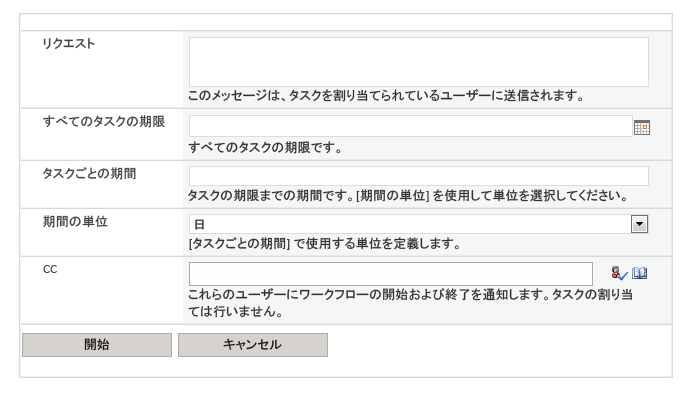
承認を取り消す
承認ワークフローが開始されると、[送信] が [承認の取り消し] に変わります。承認ワークフローを取り消すと、ページが下書き状態のままになり、サイト訪問者に表示されません。承認者一覧に表示されているユーザーおよび CC で指定されているユーザーには、電子メールで取り消しが通知されます。承認ワークフローを取り消すには、次の操作を行います。
-
[発行] タブをクリックします。
-
[発行] グループで、[承認の取り消し] をクリックします。
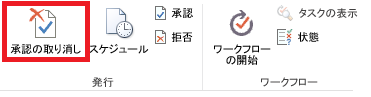
承認状態を確認する
承認が取り消されるか完了した後でも、承認ワークフローを通過しているページの状態をいつでも確認することができます。状態を確認するには、次の操作を行います。
-
[発行] タブをクリックします。
-
[ワークフロー] グループで、[状態] をクリックします。
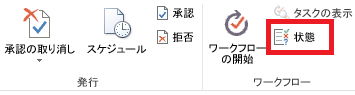
発行承認のワークフローをサイト コレクションに追加する
わかるように、組み込みの発行承認のワークフローでは利用できません発行サイトのコレクションです。発行サイトではサポートのみです。発行の承認、発行サイト コレクション上のカスタム ワークフローを使用することをお勧めします。初めに、 SharePoint 2013 ワークフローの使用を開始するを参照してください。
発行承認のワークフローをカスタマイズまたは作成する
承認ワークフローを発行する SharePoint はニーズを満たしていないない場合は、カスタマイズしたり、独自に作成できます。手順については、「 SharePoint 2013 ワークフローの使用を開始する」を参照してください。










